작업 표시줄 미리 보기 썸네일 크기 설정 방법
이전 포스팅에서는 작업 표시줄 미리 보기 썸네일을 가로 보기를 세로 보기로 바뀌는 방법을 알아봤습니다.
작업 표시줄 미리 보기 썸네일 가로 보기 세로 보기 설정 방법
인터넷 창을 몇 개만 띄우는 분들이라면 작업 표시줄 썸네일을 세로 보기보다는 가로 보기의 창을 크게 보는 것이 더 편할 수 도 있습니다.
오늘은 작업 표시줄 미리 보기 썸네일의 크기를 설정하는 방법을 알아보겠습니다.
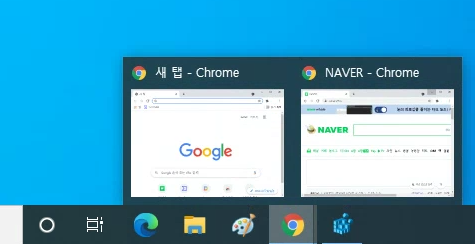
1. 작업 표시줄 돋보기 - regedit 입력 후 레지스트리 편집기 클릭
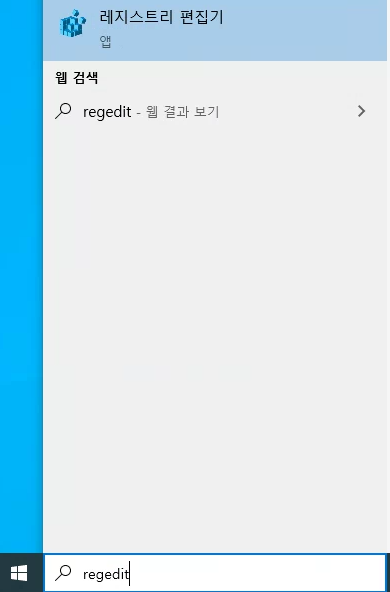
2. HKEY_CURRENT_USER\SOFTWARE\Microsoft\Windows\CurrentVersion\Explorer\Taskband 경로를 찾아 들어가세요.
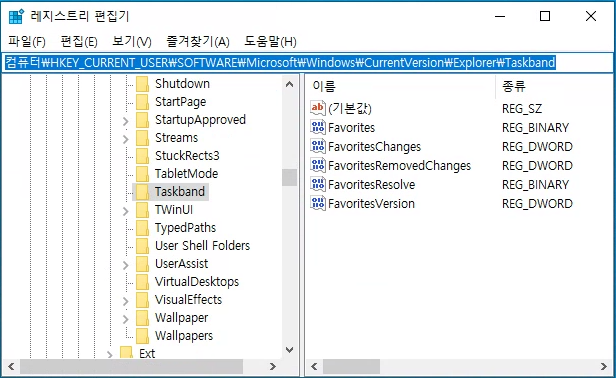
3. Taskband 키 오른쪽 빈공간에서 마우스 우측 클릭 - 새로 만들기 - DWORD(32비트) 값(D) 클릭
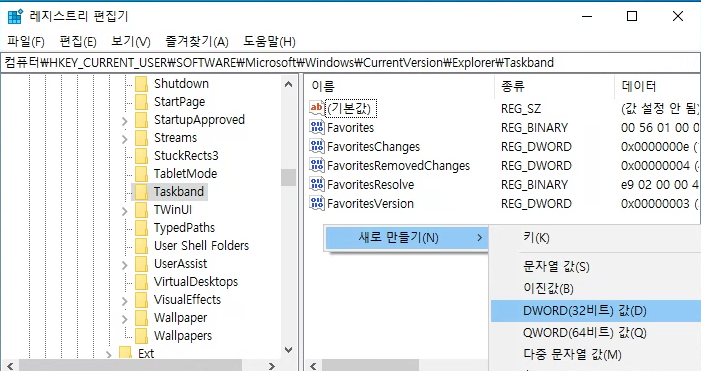
4. 새 값에 MinThumbSizePx을 입력하세요.

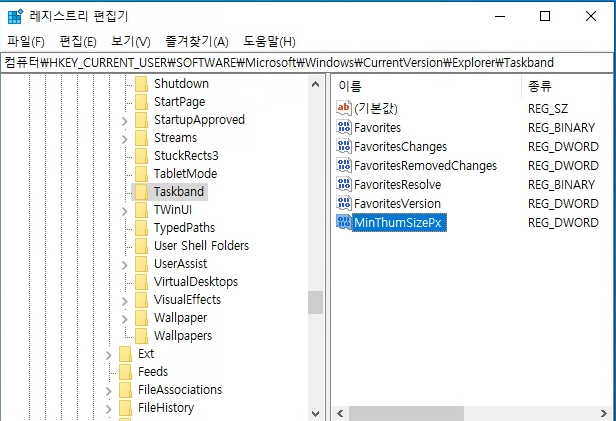
5. MinThumbSizePx를 떠블클릭 후 단위 : 10진수(D)를 선택하세요.
값 데이터(V): 최대 500까지 입력이 가능합니다.
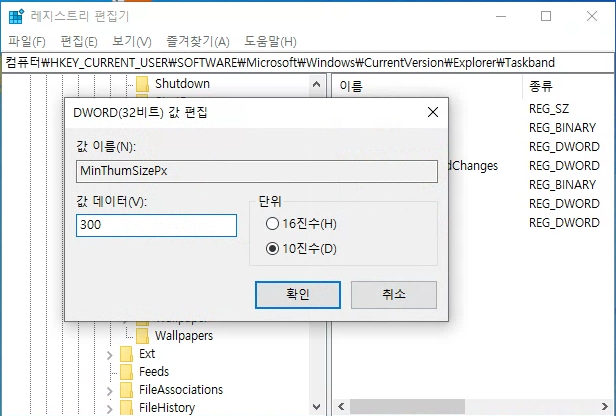
6. MinThumbSizePx의 크기를 300으로 넣었습니다.
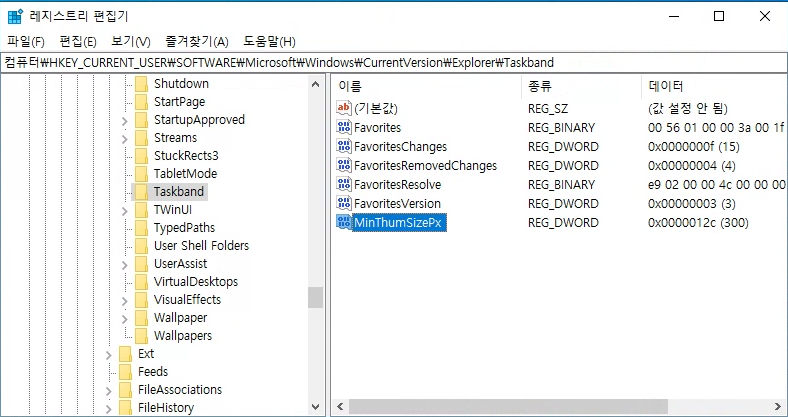
컴퓨터를 재부팅하거나 작업 관리자에서 explorer.exe 끝내고 다시 실행하면 작업 표시줄의 미리 보기 썸네일의 크기가 300사이즈 만큼 커졌습니다.
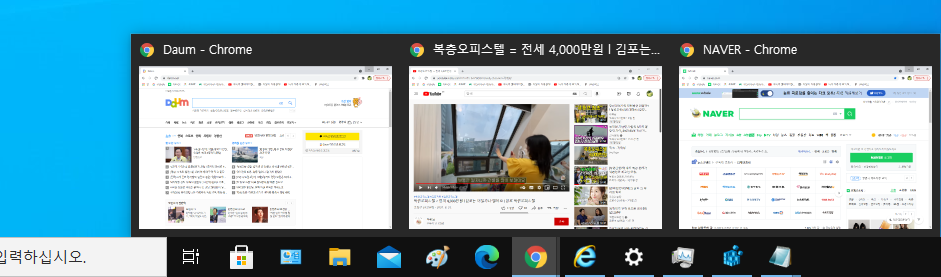
 윈도우에서 빠른 실행 퀵 런처(Quick launch) 설정하기
윈도우에서 빠른 실행 퀵 런처(Quick launch) 설정하기
 작업 표시줄 미리 보기 썸네일 가로 보기 세로 보기 설정 방법
작업 표시줄 미리 보기 썸네일 가로 보기 세로 보기 설정 방법

















